文章詳情頁
win10驅動備份目錄介紹
瀏覽:85日期:2023-01-12 09:00:09
有的用戶在將自己的win10驅動備份后,想要找回它,但是不知道win10驅動備份目錄在哪里,其實我們是可以手動設置驅動備份目錄的,大家只要進入系統設置的備份選項就可以了,下面一起來看看吧。
【常見問題匯總】【安裝教程】
win10驅動備份目錄:一、系統備份
1、點開開始菜單,進入系統“設置”。
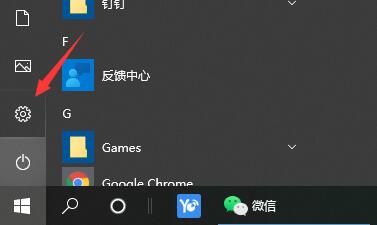
2、接著打開設置中的“更新和安全”
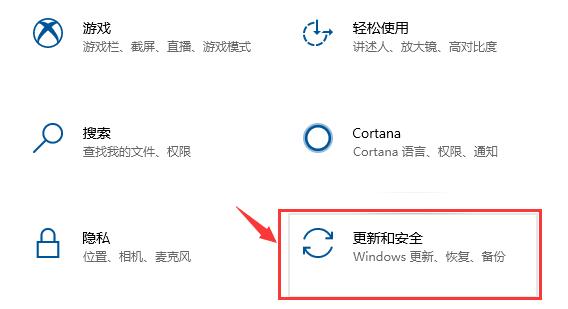
3、然后進入“備份”選項,點擊“添加驅動器”就可以手動添加備份目錄。
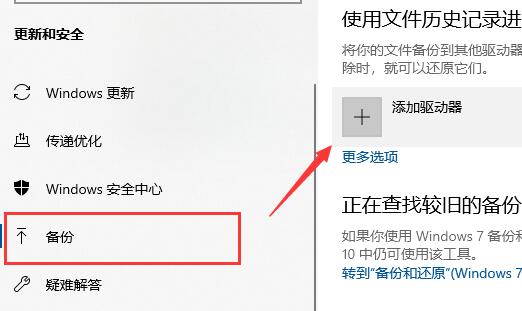
4、如果已經備份過了,那么點擊“更多選項”就可以查看到備份目錄了。
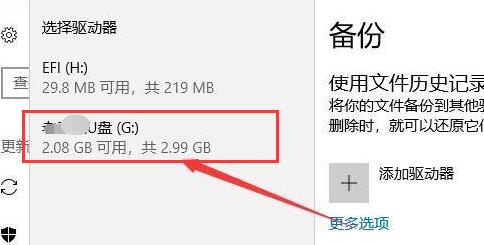
方法二:
1、如果我們是使用的驅動軟件進行備份。
2、那么一般在設置界面中,就可以看到備份目錄了。

相關文章:不兼容怎么辦
以上就是win10驅動備份目錄介紹了,只要知道了驅動備份目錄,那么想要恢復的時候只要找到該目錄就可以快速恢復驅動了。想了解更多的問題請收藏好吧啦網喲~
以上就是win10驅動備份目錄介紹的全部內容,望能這篇win10驅動備份目錄介紹可以幫助您解決問題,能夠解決大家的實際問題是好吧啦網一直努力的方向和目標。
上一條:win10驅動程序無法使用解決方法下一條:win10驅動卸載教程
相關文章:
1. Fdisk硬盤分區圖文教程(超詳細)2. Win11Beta預覽版22621.1180和22623.1180發布 附KB5022363內容匯總3. 中興新支點操作系統全面支持龍芯3A3000 附新特性4. 如何純凈安裝win10系統?uefi模式下純凈安裝win10系統圖文教程5. Debian11怎么結束進程? Debian殺死進程的技巧6. Windows Modules Installer Worker是什么進程?硬盤占用100%的原因分析7. Thinkpad e580筆記本怎么繞過TPM2.0安裝Win11系統?8. 統信uos系統怎么進行打印測試頁和刪除打印機?9. 如何在電腦PC上啟動Windows11和Linux雙系統10. 如何安裝win10和win11雙系統?win10和win11雙系統安裝詳細教程
排行榜

 網公網安備
網公網安備